Jos sinulla on OEM-merkkinen tietokone, sinulle toimitetaan yleensä palautusväline tai kiintolevyn palautusosio. Ja tietokoneen palauttaminen käyttämällä OEM-palautusvaihtoehtoja, palaa kaikki esiasennetut ohjelmistot ja ohjaimet takaisin.
Mutta jos käytät räätälöityä tietokonetta, johon on asennettu Windowsin vähittäismyyntiversio, jokainen puhdas asennus on asennettava jokaisen järjestelmän laitteen ohjaimet. On jälleen mahdollista, että olet asettanut väärän alkuperäisen CD / DVD-levyn, joka sisältää ohjaimet.
Tässä on joitain lisävaiheita, jotka ovat henkilökohtaisten tiedostojen ja sovelluskohtaisten datatiedostojen ja asetusten varmuuskopiointi, jos päätät puhdistaa Windowsin asennuksen.
1. Pidä alkuperäiset ohjelmistot ja ohjaimen asennus-CD-levyt valmiina.
2. Suorita täydellinen levykuvan varmuuskopio, mieluiten ulkoiseen asemaan. Tästä voi olla hyötyä, jos haluat palauttaa tiedoston tai mukautetut asetukset, jotka olet jo unohtanut aiemmin - tiedostot / asetukset voidaan palauttaa asentamalla varmuuskopio.
3. Varmuuskopioi laiteohjaimet - jos yllä oleva numero 1 ei ole mahdollista kadonneiden ohjain-CD-levyjen vuoksi tai valmistajan sivusto ei enää ylläpitä ohjainta.
Tämä artikkeli kattaa ohjaimen varmuuskopion. Palautat ohjaimet varmuuskopiosta, kun olet suorittanut puhtaan asennuksen.
Varmuuskopiointi kolmansien osapuolien laiteajureista
Laiteajureiden varmuuskopiointi on kaksi tapaa Windowsin sisäänrakennettujen työkalujen avulla. Yksi tapa on käyttää DISM-työkalua ("Asennuskuvien huolto- ja hallintatyökalu") ja toinen PowerShellin avulla. PowerShell saattaa kuitenkin kutsua DISM: ää taustalla.
DISM: n käyttäminen laiteajurien viemiseen
Avaa komentokehote (Järjestelmänvalvoja) ja kirjoita seuraava komento:
dism / online / vienti-ohjain / kohde: d: \ ajurit-varmuuskopio

Tämä varmuuskopioi kaikki nykyisen Windows-asennuksen kolmansien osapuolien ohjainpaketit D: \ -aseman Drivers-Backup- kansioon.
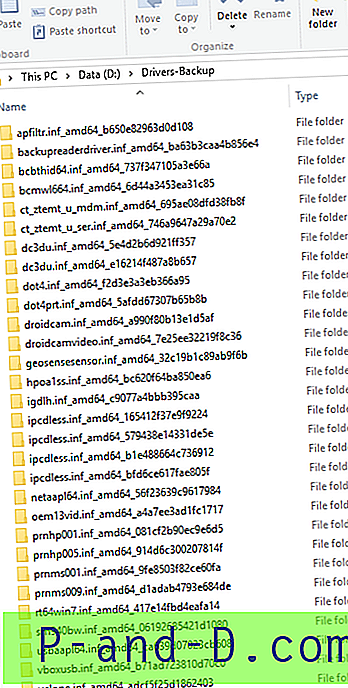
PowerShellin käyttäminen laiteajurien viemiseen
Käynnistä PowerShell järjestelmänvalvojana ja suorita seuraava komento:
Vie-WindowsDriver -Online-Kohde D: \ Ajurit-Varmuuskopio

Tulos on sama. Se varmuuskopioi ohjaimet täsmälleen samalla tavalla kuin yllä.
Ajurien palauttaminen varmuuskopiosta
Kun olet asentanut Windowsin siististi, voit asentaa laitteen ohjaimet manuaalisesti (tai jos Windows kehottaa sinua) kokeile seuraavaa:
Avaa Laitehallinta, napsauta hiiren kakkospainikkeella laitteistoa ja napsauta Päivitä ohjainohjelmisto
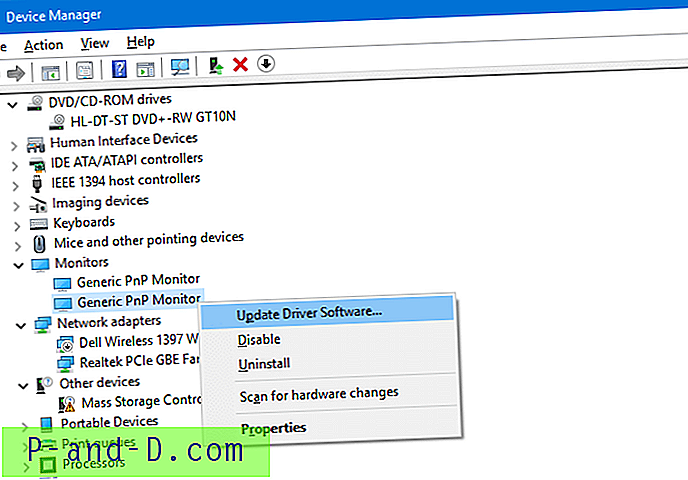
Valitse toinen vaihtoehto, Selaa tietokoneelta ohjainohjelmia
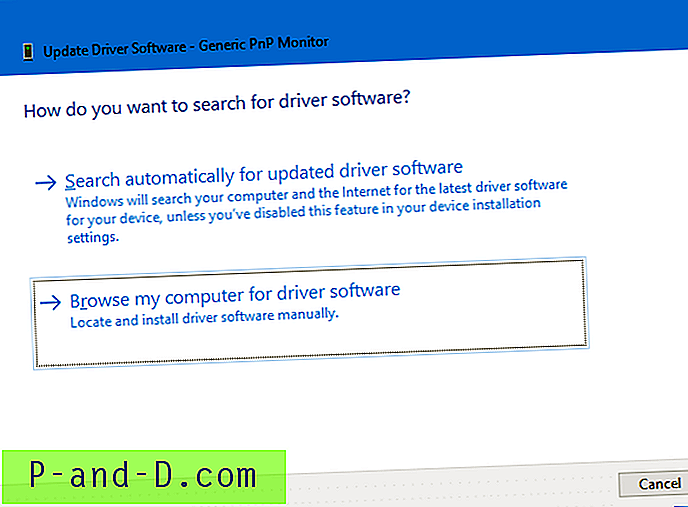
Mainitse ohjainten varmuuskopiokansion polku.
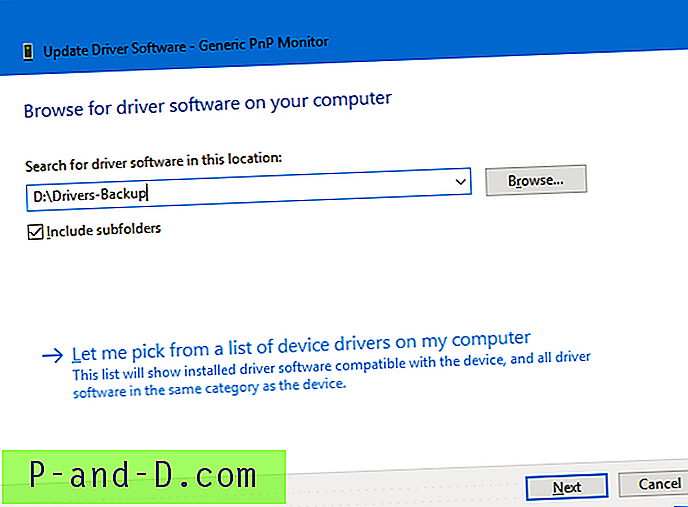
Napsauta Seuraava ja Windows löytää ja valitsee automaattisesti vaaditut ohjaimet yhdestä alikansiosta, jos "Sisällytä alikansiot" on käytössä.
Siten ohjainten varmuuskopiointi ja palauttaminen on tehty erinomaisen DISM-työkalun avulla yksinkertaiseksi ja helpoksi.

![[Korjaa] Sovellukset puuttuvat Windows 10 Fall Creators -päivityksen asentamisen jälkeen](http://p-and-d.com/img/microsoft/109/apps-missing-after-installing-windows-10-fall-creators-update.jpg)



